Reklama
Ocitli ste sa pri zbieraní elektronických kníh, no neviete, ako ich všetky spravovať? „Otvorená kniha: Správa vašich elektronických kníh pomocou Calibre“ je bezplatné stiahnutie, ktoré ste hľadali. Táto príručka od autora Lachlana Roya načrtáva najlepšie nástroje na trhu na správu vašej zbierky elektronických kníh (bez DRM). Jednoducho spravujte, konvertujte a prenášajte svoje knihy pomocou Calibre, švajčiarskeho armádneho noža softvéru eBook a rôznych súvisiacich programov.
Od hudby po filmy sa rôzne produkty, ktoré sa predtým predávali v kamenných predajniach, presúvajú do digitálnej distribúcie. Zdá sa, že knihy nie sú voči tomuto trendu imúnne. Poukazuje na to obrovský počet elektronických čítačiek na trhu. Táto príručka sa zameriava hlavne na otvorené druhy elektronických kníh, nie na tie, ktoré sú chránené DRM.
Existuje časť o odstránení DRM z kníh, ktoré ste si zakúpili pre svoj Amazon Kindle, takže toto nie je príručka, ktorú by majitelia Kindle nemali vynechať. Uvoľnite svoje súbory a naučte sa ich čítať na akomkoľvek zariadení!
Obsah
§1. Úvod
§2 – Elektronické knihy: Úvod
§3 – Zadajte Caliber
§4 – Tipy pre pokročilých
1. Úvod
Či už ste natrafili na tieto novodobé elektronické knihy a chcete trochu viac informácií, alebo narkoman elektronických kníh, ktorý sa snaží zorganizovať vašu rozsiahlu digitálnu knižnicu, som si istý, že tu bude niečo pre vás tu.
Možno vás to prekvapí, ale e-knihy nie sú ani zďaleka nedávnym vývojom. Projekt Gutenburg, úložisko digitálnych textov, sa datuje do roku 1971. Gutenburgovu zbierku, ktorá sa venuje poskytovaniu elektronických kníh v otvorených formátoch, možno dnes čítať na akomkoľvek zariadení. Takéto elektronické knižnice sa však väčšine ľudí stali známe až s príchodom Amazon's Kindle, Apple iPad a ďalších zariadení, ktoré uľahčujú čítanie. Nielenže sa tieto zariadenia používajú jednoduchšie ako počítače zo 70. rokov; sú tiež oveľa prenosnejšie.
Je smutné, že texty zakúpené pomocou takýchto zariadení väčšinou nie sú otvorené. Nemôžete si jednoducho stiahnuť knihu z vášho Kindle a prečítať si ju napríklad na Kobo eReader. Je to kvôli technológii známej ako Digital Rights Management, ktorú čoskoro vysvetlím podrobnejšie.
Táto príručka vám pomôže nájsť, usporiadať a prečítať otvorené knihy a iba stručne pojednáva o knihách chránených DRM. Dobrá správa: s programom s názvom Calibre je možné otvorené knihy jednoducho čítať na ľubovoľnej čítačke elektronických kníh, od Kindle cez iPhone až po Kobo.
Máte záujem? Pokračujte v čítaní. Ak však máte zbierku Kindle, možno budete chcieť aj tak pokračovať v čítaní, pretože stručne načrtnem, ako tieto knihy zbaviť DRM.
Ako som povedal, pre každého je tu niečo, takže začnime!
2. Elektronické knihy: Úvod
2.1 Čo sú to elektronické knihy?
Je pravdepodobné, že ste sa už niekedy stretli s elektronickými knihami, aj keď ste si to neuvedomili.
Jeden práve čítate, napríklad.
Elektronické knihy sú jednoducho elektronické knihy, kde je celý obsah tlačenej knihy prístupný digitálne namiesto toho, aby bol uložený na papier. Vzhľad sa môže dramaticky líšiť – od obyčajného textu kópie Leva Tolstého Vojna a mier do farebnej edície iBook spoločnosti Apple Macko Pú, e-knihy môžu byť zamerané výlučne na brilantné písanie alebo na niečo krásne samy o sebe.
Veľmi ako papierové knihy, naozaj; distribuované len digitálne.
2.2 Kde nájsť e-knihy
Čoraz väčší počet kníhkupectiev otvára internetový obchod, kde si môžete kúpiť eKnihy popri fyzických kópiách. Toto sú vo všeobecnosti najlepšie miesta na nákup najnovších a najlepších kníh, pretože výsledné e-knihy nie sú viazané na žiadne jedno zariadenie – môžete ich voľne používať, ako len chcete.
Ak už máte čítačku elektronických kníh (zariadenie navrhnuté špeciálne na čítanie elektronických kníh), je pravdepodobné, že bude mať zodpovedajúci obchod s elektronickými knihami, ktorý sa bude dokonale synchronizovať s vaším zariadením.
Existuje však aj množstvo bezplatných kníh! Pre klasiku nehľadajte nič iné ako Projekt Gutenburg, úložisko kníh, na ktoré sa už nevzťahujú autorské práva. Existujú aj iné miesta, kde nájdete bezplatné e-knihy 7 bezplatných stránok na stiahnutie e-knihyChcete si zadarmo stiahnuť e-knihy? Tento článok uvádza sedem najlepších stránok na sťahovanie bezplatných elektronických kníh. Čítaj viac , ako napr Nedávno otvorené kníhkupectvo Google Nájdite krásne bezplatné elektronické knihy v novom obchode Google [iba v USA] Čítaj viac (Len USA, prepáčte). Nájdete tu aj mnoho bezplatných blogov na čítanie elektronických kníh, ako sú tieto fantastické knihy o sociálnych médiách a blogovaní 7 skvelých úplne bezplatných elektronických kníh na sociálnych sieťach, ktoré si musíte prečítať Čítaj viac .
Je tiež možné nájsť e-knihy pomocou bittorrent Torrent sprievodca pre každéhoTáto príručka pre začiatočníkov je skvelým úvodom do zdieľania súborov typu peer-to-peer s BitTorrentom. Začnite so sťahovaním torrentu bezpečným a zodpovedným spôsobom pomocou našich tipov tu. Čítaj viac – nezabudnite, že sťahovanie materiálov chránených autorskými právami je nezákonné a peniaze, ktoré autori dostanú, keď si kúpite ich knihy, sú často ich jediným zdrojom príjmu!
2.3 DRM
Elektronické knihy, ktoré si zakúpite v internetových obchodoch, budú mať zvyčajne nejakú formu správy digitálnych práv (DRM), ktorá vám zabráni v zdieľaní súboru. Je to podobné tomu, ako sa piesne zakúpené v iTunes kedysi dali prehrať až na 5 počítačoch prepojených s účtom iTunes kupujúceho.
DRM vám zabráni nielen v distribúcii eKnihy ostatným; tiež vám to bráni v konverzii, aby ste ho používali tak, ako chcete. Vďaka tomu budete môcť používať iba hardvér vyrobený spoločnosťou, od ktorej ste si knihu kúpili (napr. knihy Sony Reader Store budú fungovať iba na zariadeniach Sony Reader), čo nie je ani zďaleka ideálne.
Existujú spôsoby, ako odstrániť DRM, ale nie sú jednoduché.
2.4 Formáty a zariadenia
Rovnaké elektronické knihy môžu byť prezentované v mnohých rôznych formátoch; rovnako ako môžete získať rovnakú skladbu s príponou mp3 alebo m4a, aj elektronické knihy majú niekoľko bežných formátov, o ktorých musíte vedieť.
• Obyčajný text (.txt) – ide o najzákladnejšiu elektronickú knihu a neobsahuje nič iné ako samotný text. To znamená, že žiadne nadpisy, tučné písmo alebo kurzíva, žiadne formátovanie, farby ani obrázky. Táto jednoduchosť však prináša aj množstvo výhod; obyčajný text poskytuje najmenšiu veľkosť súboru pre obsah a takmer každé zariadenie ho dokáže otvoriť a interpretovať. Vďaka tomu je obyčajný text ideálny na archiváciu veľkého množstva informácií.
• Rich Text (.rtf) – ide o krok nahor od obyčajného textu a zavádza formátovanie, ako sú tabuľky, formátovanie textu a obrázky. Napriek tomu, že je ľahko upraviteľný na počítači a môže ho čítať väčšina elektrických zariadení, nie je navrhnutý tak, aby s ním mohli manipulovať čítačky elektronických kníh. To v podstate znamená, že zatiaľ čo ho budete môcť čítať napríklad na Kindle, nebudete môcť ľahko zmeniť veľkosť textu.
• EPUB (.epub) – EPUB nahradil v roku 2007 formát Open eBook ako štandard pre elektronické knihy. Navrhnuté špeciálne tak, aby perfektne fungovali s čo najväčším počtom zariadení a aby sa text preformátoval (t.j. správne zobrazenie textu bez ohľadu na veľkosť textu alebo veľkosť obrazovky) funguje tak, ako má by mal. Prakticky každý softvér alebo hardvér eReader je schopný čítať súbory EPUB (najmä Kindle to nedokáže.)
• Portable Document Format (.pdf) – toto je formát, z ktorého práve teraz čítate! Súbory PDF sú založené na otvorenom formáte, ktorý existuje od roku 1993. Väčšina počítačov a mnoho zariadení na čítanie elektronických kníh dokáže otvárať súbory PDF bez programu tretej strany. Aj keď sú skvelé na zdieľanie dokumentov v situáciách, kde by normálne nastali problémy s kompatibilitou, nie sú skvelé na použitie ako elektronické knihy, pretože preformátovanie textu nefunguje veľmi dobre. To znamená, že vo väčšine prípadov sa stránky PDF zobrazujú podobne ako obrázky a vyžadujú, aby si čitateľ priblížil a pohyboval sa po stránke, aby si ju prečítal.
• Mobipocket (.prc/.mobi) – tento formát je založený na staršom formáte Open eBook (ktorý bol do značnej miery nahradený štandardom EPUB). Stále je však veľmi populárny. Väčšina súborov .prc/.mobi sa nachádza prostredníctvom internetového obchodu Mobipocket.
• Elektronická kniha Kindle (.azw) – každá kniha, ktorú si stiahnete z obchodu Amazon do zariadenia Kindle alebo do aplikácie Kindle v počítači alebo mobilnom zariadení, je súborom azw. Je to vlastne takmer úplne rovnaké ako e-kniha mobipocket – používa len trochu iný systém indexovania.
3. Zadajte Caliber
3.1 Čo je to Calibre?

Calibre je aplikácia, ktorá sa používa na správu súborov vašich elektronických kníh. Môžete si to predstaviť ako svoju vlastnú osobnú automatizovanú knižnicu; importujete súbory elektronických kníh a automaticky ich zoradí za vás, čo vám umožní rýchlo vyhľadať knihy, ktoré chcete, a robiť s nimi najrôznejšie skvelé veci, ktorým sa budem venovať o chvíľu.
V mnohých ohľadoch si môžete Caliber predstaviť ako akýsi druh iTunes pre elektronické knihy. Tento program triedi vaše knihy, umožňuje vám k nim rýchly prístup a uľahčuje prenos kníh do rôznych elektronických čítačiek.
Kaliber je a multiplatformové to znamená, že má verzie pre Windows, Mac OS X a Linux. To je skvelá správa; znamená to, že Caliber budete môcť používať bez ohľadu na to, aký počítač používate, a že ak používate počítače s rôznymi operačnými systémami, všetky budú spolupracovať presne rovnakým spôsobom.
Len rýchlo na okraj, „Calibre“ (to znamená bez veľkého písmena) je spôsob, akým vývojár zamýšľa, aby sa hláskoval, takže v tejto príručke to uvidíte.
Je tiež dôležité spomenúť, že Calibre funguje iba s elektronickými knihami, ktoré nemajú DRM. To znamená, že žiadne knihy, ktoré si kúpite v obchode, ako je obchod Apple iBook, obchod Amazon Kindle alebo obchod Sony Reader, nebudú v Calibre fungovať v pôvodnom stave. Existujú však spôsoby, ako to obísť – sú to len malé šedé klobúky. Niektoré ďalšie podrobnosti nájdete na konci tohto návodu.
3.2 Čo dokáže?
Správa knižnice elektronických kníh
Caliber si môžete predstaviť ako svoju osobnú automatizovanú knižnicu na jednom mieste. Keď pridáte knihy do knižnice, umožní vám to zoradiť ich podľa názvu, autora, série, dátumu vydania, vydavateľa alebo dokonca dátumu, kedy ste ich pridali do knižnice, alebo podľa veľkosti súboru. Môžete tiež upraviť všetky tieto informácie (napríklad môžete opraviť eKnihu s nesprávne napísaným menom autora alebo pridať meno vydavateľa, ak nebolo zahrnuté).
To však nie je ono! Calibre vám tiež umožňuje pridávať vlastné značky do súborov elektronických kníh, ktoré vám umožňujú filtrovať podľa vlastných, špecifických skupín kníh. Môžete tiež ohodnotiť eKnihy, aby ste si zapamätali knihy, ktoré sa vám obzvlášť páčili.
Konverzia formátu elektronickej knihy
Ako ste už videli, existuje pomerne veľa rôznych formátov elektronických kníh – a to boli len tie bežné! Zatiaľ čo väčšina z nich je kompatibilná s veľkou väčšinou zariadení, niekedy budete mať niekoľko rôznych zariadení, ktoré jednoducho vyžadujú dve rôzne verzie na čítanie súborov.
Nikdy sa nebojte! Calibre je schopný konvertovať takmer akýkoľvek formát (bez DRM) na takmer akýkoľvek iný formát a spravovať viaceré kópie. Na vykonanie úlohy nie je potrebné používať ďalší program.
Synchronizácia s čítačkami elektronických kníh
Calibre štandardne rozpoznáva väčšinu populárnych elektronických čítačiek a umožňuje vám vybrať si, ktoré e-knihy umiestnite na ktoré zariadenia bez toho, aby ste museli použiť inú aplikáciu.
Caliber má tiež funkciu nazývanú server obsahu, ktorá vám umožňuje pripojiť sa ku knižnici Calibre priamo zo samotnej čítačky elektronických kníh bezdrôtovo (za predpokladu, že vaše zariadenie má bezdrôtové funkcie, napr samozrejme!)
Chytanie noviniek
Ďalšou zaujímavou funkciou Calibre je jeho schopnosť prevziať najnovšie články z takmer akéhokoľvek spravodajského zdroja a zabaliť ich do jednej elektronickej knihy. Je to skvelé na prenášanie noviniek so sebou do čítačky elektronických kníh alebo na uchovávanie vlastných osobných archívov, ku ktorým máte prístup offline.
Hosting vašej zbierky elektronických kníh
Ako som už spomenul, Caliber má vstavanú funkciu nazývanú server obsahu. V podstate sa tak vytvorí zoznam kníh, ku ktorým je možné pristupovať cez webový prehliadač z akéhokoľvek počítača alebo zariadenia vo vašej lokálnej sieti.
Ak máte nastavené presmerovanie portov a dokážete sa pripojiť k počítaču z iného miesta, budete sa môcť pripojiť k svojej digitálnej knižnici odkiaľkoľvek na svete pomocou internetového pripojenia. Každá kniha, kedykoľvek a kdekoľvek!
3.3 Ako to získať
Caliber je naozaj, naozaj jednoduché získať. Môžete len kliknúť tento odkaz alebo prejdite na http://www.calibre-ebook.com/download aby ste sa dostali na stránku sťahovania Calibre, kde uvidíte toto: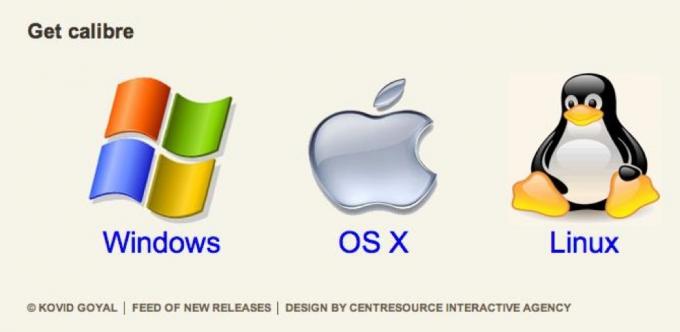
Kliknite na svoj operačný systém a potom kliknite na prvý odkaz, ktorý uvidíte. Používam OS X, takže toto sa mi zobrazí a na čo kliknem: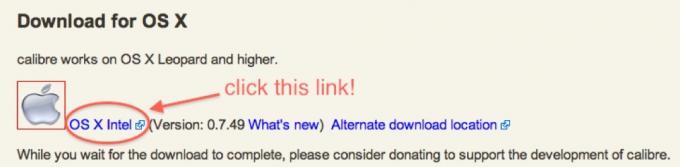
Po kliknutí na potrebný odkaz sa začne sťahovať inštalačný súbor; bude to buď súbor .exe pre Windows alebo súbor .dmg pre OS X. Proces inštalácie Linuxu je trochu podrobnejší, ale na stránke na stiahnutie Linuxu na webovej stránke Calibre je veľa pokynov, ktoré môžete sledovať.
3.4 Ako to používať
Po dokončení inštalácie Calibre vás privíta „uvítacie okno“, ktoré vyzerá asi takto: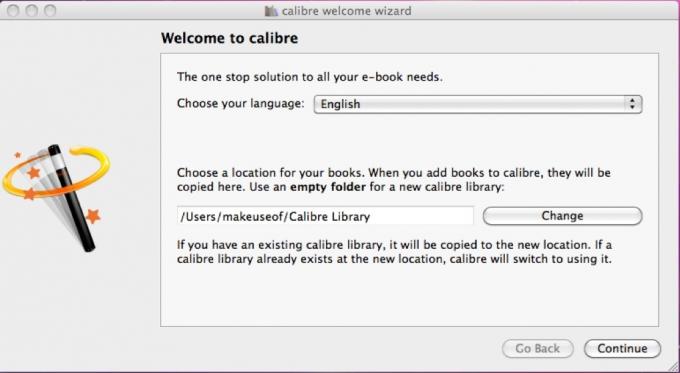
Predvolené miesto uloženia je také dobré ako na väčšine miest (pokiaľ nechcete použiť blok DropBox, ktorý si vysvetlíme neskôr) a zvyčajne sa nachádza vo vašom používateľskom priečinku (zvyčajne /Používatelia/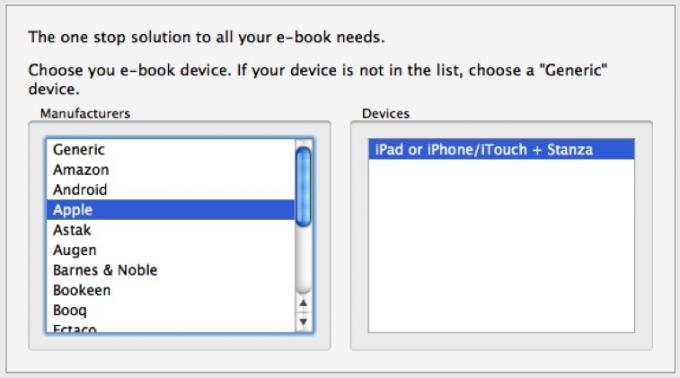
Keď si vyberiete miesto pre svoju knižnicu Calibre, zobrazí sa vám otázka, či používate zariadenie s elektronickou knihou, a budete mať možnosť si ho vybrať. Nemusíte to robiť, ale veci sa značne uľahčia, ak plánujete neskôr synchronizovať toto zariadenie s Calibre.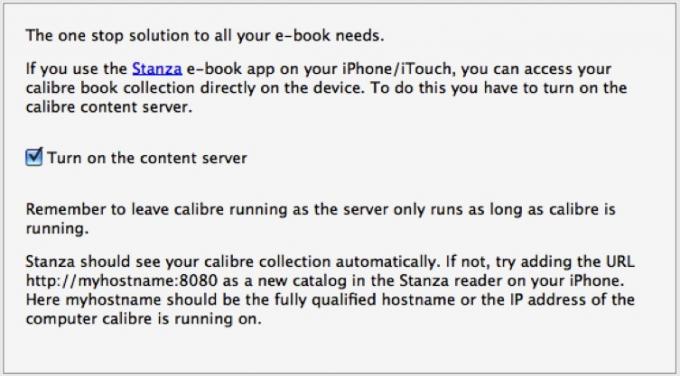
Posledným nastavením, o ktoré sa treba starať, je, či chcete alebo nechcete povoliť server obsahu. V skutočnosti neexistujú žiadne dôvody, prečo by ste to chceli vypnúť, najmä ak chcete získať prístup k svojej knižnici z iného miesta.
To je skoro všetko! Dokončíte sprievodcu a potom vás privíta (väčšinou) prázdna knižnica, ktorá vyzerá takto: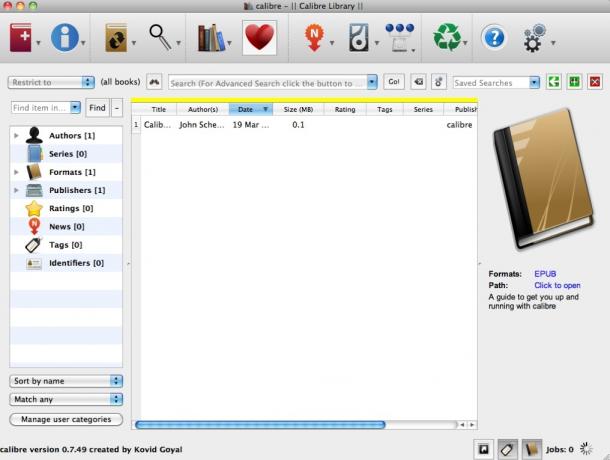
Nakoniec sa stručne pozrime na ikony v hornej časti okna: toto je panel s nástrojmi, kde môžete robiť takmer čokoľvek:
Zľava doprava sú ikony označené ako „Pridať knihy“, „Upraviť metadáta“, „Previesť knihy“, „Zobraziť“, „Načítať správy“, „Uložiť na disk“, „Pripojiť/zdieľať“, „Odstrániť knihy“, „ Pomocník“ a „Predvoľby“.
Ikona s knihami v podstate poskytuje informácie o vašej knižnici ako celku; srdce je pre darovanie Calibre, ak sa tak rozhodnete.
3.5 Ako pridať knihy do knižnice elektronických kníh
Je zrejmé, že prvá vec, ktorú chcete urobiť, je dostať svoje knihy do knižnice; je to naozaj jednoduché. Stačí kliknúť na veľkú červenú knihu so znamienkom + (môžete ju vidieť v ľavom hornom rohu) a potom vybrať príslušnú možnosť.
Pre väčšinu ľudí to bude „Pridať knihy z adresárov vrátane podadresárov (viac kníh v adresári, predpokladá sa, že každý súbor elektronickej knihy je iná kniha)“.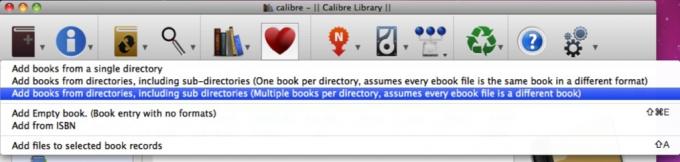
Ďalej je potrebné prejsť do priečinka, kde máte uložené všetky knihy. Napríklad všetky moje knihy sú uložené v priečinku s názvom „Knihy“ v mojom verejnom priečinku, ako môžete vidieť nižšie: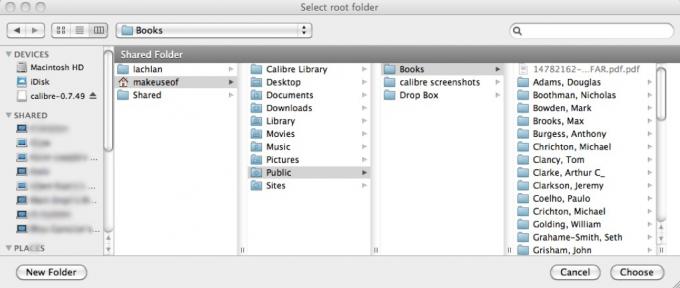
To je všetko! Calibre teraz vytvorí kópiu všetkých vašich kníh v priečinku knižnice Calibre, ktorý ste vytvorili predtým. Po dokončení môžete pôvodný priečinok odstrániť (keďže boli vytvorené kópie všetkých súborov) alebo si ho môžete ponechať ako zálohu. Keď Calibre dokončí import všetkých vašich kníh, prázdna knižnica začne vyzerať trochu takto: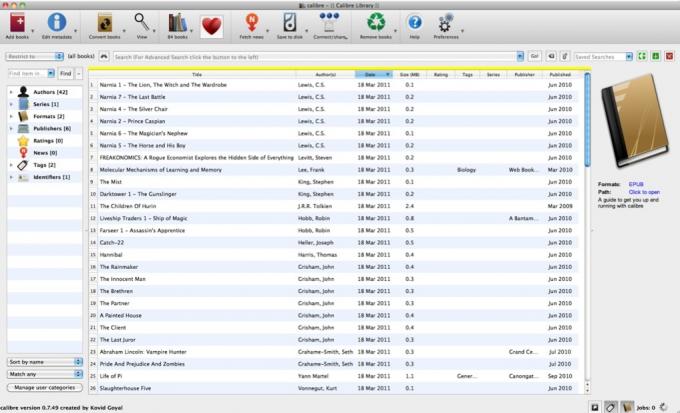
3.6 Ako pridať/upraviť metadáta
Takže som importoval všetky svoje knihy, ale kvôli tomu, ako sú knihy usporiadané v priečinkoch, ich Caliber triedi podľa krstných mien autorov. To nie je to, čo chcem! Našťastie môžem kliknúť na veľké „i“ v modrom kruhu vľavo hore s označením „upraviť metadáta“ a vybrať, či chcem upraviť jednu knihu alebo hromadne.
Začnem s pán múch od Williama Goldinga (alebo, ako to vidí Caliber, od „Goldinga, Williama“.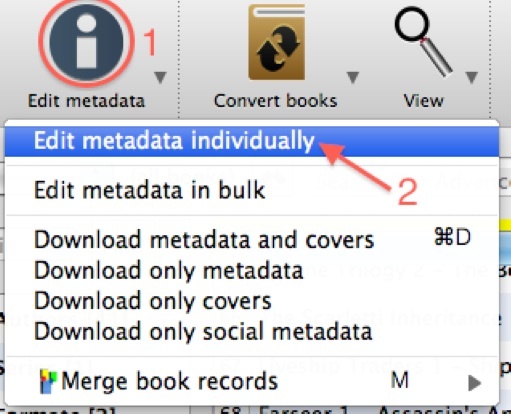
vyberám pán múch, kliknite na „i“ a potom na „Upraviť metadáta jednotlivo“. Toto vidím ja: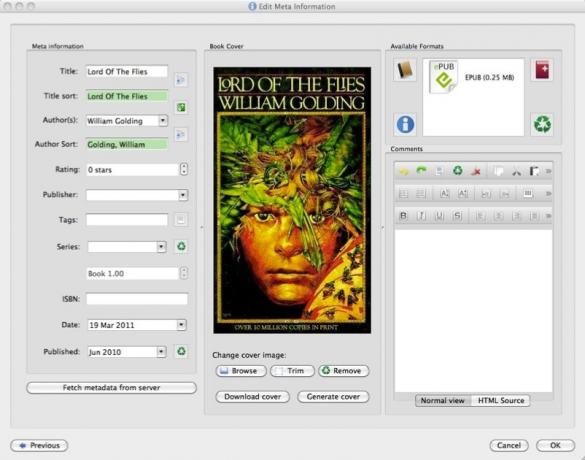
Tu som už zmenil svoj problém: Pôvodne bol Autor „Golding, William“ a zoradenie autorov bolo „William, Golding“. Všetko, čo musím urobiť, je vykonať zmenu a kliknúť na „OK“. To je všetko, hotovo!
Opraviť moju knižnicu po jednej knihe by však zabralo veľa času. Našťastie Calibre umožňuje hromadné úpravy. Ďalej opravím knihy, ktoré mám od Terryho Pratchetta.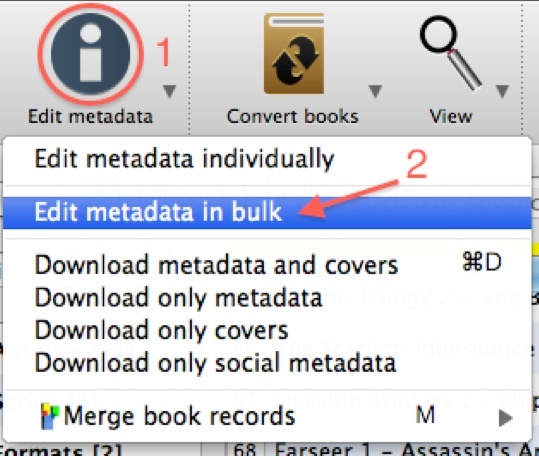
Vyberiem knihy a potom kliknem na „I“ a potom na „Hromadná úprava metadát“. Tu je okno, ktoré dostanem: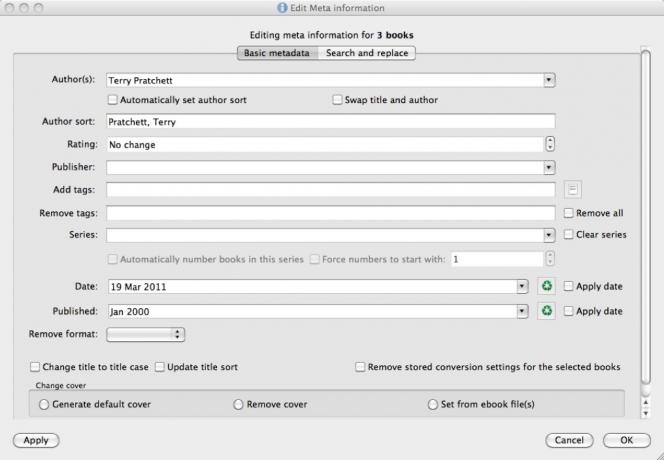
Opäť len vykonám zmeny, ktoré potrebujem, a potom kliknem na „OK“. Práve som opravil problém s pomenovaním ďalších 3 kníh. Rýchle a jednoduché, však?
3.7 Ako konvertovať elektronické knihy
Konverzia elektronických kníh je ďalším z tých procesov, ktorý znie oveľa komplikovanejšie, než v skutočnosti je.
Povedzme, že mám Snow Crash Neala Stephensona vo formáte EPUB, ale chcem ho previesť na súbor, ktorý sa dá čítať na Kindle. Kliknem na ikonu „Previesť knihy“ (kniha so šípkami), potom kliknem na „Previesť jednotlivo“, ako je uvedené nižšie: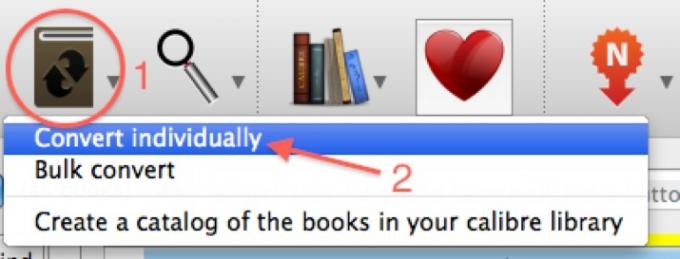
Keď to urobím, uvidím toto okno: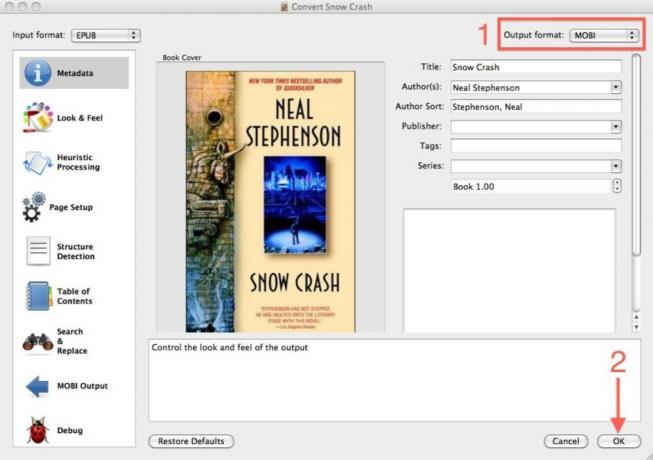
Nemusím sa dotknúť formátu vstupu, pretože ten už bol pre mňa vybratý. Viem, že Kindles vie čítať.mobi súbory, takže si to vyberiem ako výstupný formát. Toto okno mi dáva možnosť priebežne meniť akékoľvek metadáta, ale mám to tak, ako chcem. Všetko, čo musím urobiť, je kliknúť na „OK“ a ide to! Všetky úlohy, ktoré sú v procese alebo sú zaradené do frontu, sú zobrazené v pravom dolnom rohu obrazovky s otáčajúcim sa kolieskom, čo znamená, že úloha je v procese.
Po dokončení úlohy môžete byť trochu zmätení, keď zistíte, že sa nezdá, že by existoval nejaký náznak, že existuje prevedená verzia knihy. Podarilo sa to však – toto vidím, keď kliknem na Snow Crash vstup do knižnice: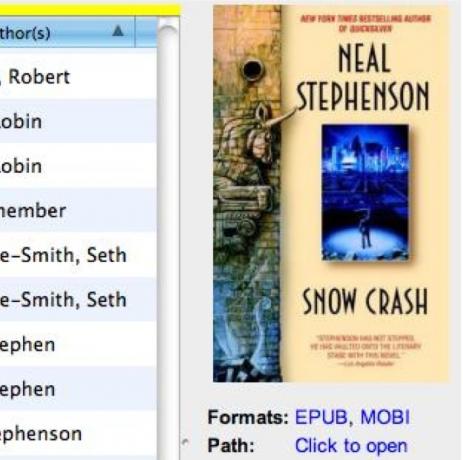
Všimnete si, že pod formátmi sa zobrazuje, že sú k dispozícii formáty EPUB aj MOBI. Kliknutím na každý z nich sa otvorí príslušná verzia v vstavanej čítačke. Kliknutím na miesto „Otvorte kliknutím“ sa otvorí priečinok, ktorý obsahuje súbory elektronických kníh – súbory EPUB aj MOBI sú uložené na rovnakom mieste.
3.8 Ako synchronizovať vaše zariadenie
Synchronizácia kníh s vaším zariadením je rýchla a bezbolestná – stačí pripojiť zariadenie, kým je Calibre spustené, a zistí, že bolo pripojené.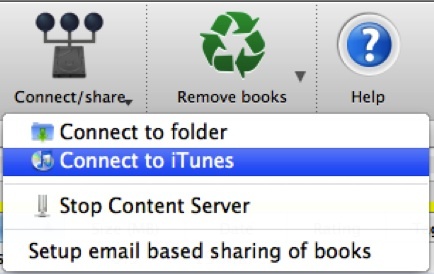
Ak používate zariadenie Apple, ako je iPhone, iPod Touch alebo iPad, proces je trochu odlišný – v tomto prípade iTunes funguje ako „zariadenie“. Odošlete eKnihy do iTunes a potom pomocou iTunes synchronizujete eKnihy s iBooks na vašom zariadení Apple. Podobne, ak sa vám nedarí správne synchronizovať zariadenie s Calibre a má pamäťovú kartu, môžete pamäťovú kartu pripojiť k počítaču a pripojiť sa k jej priečinku pomocou Calibre.
Po pripojení zariadenia (skutočného alebo iného) sa rozhranie zmení: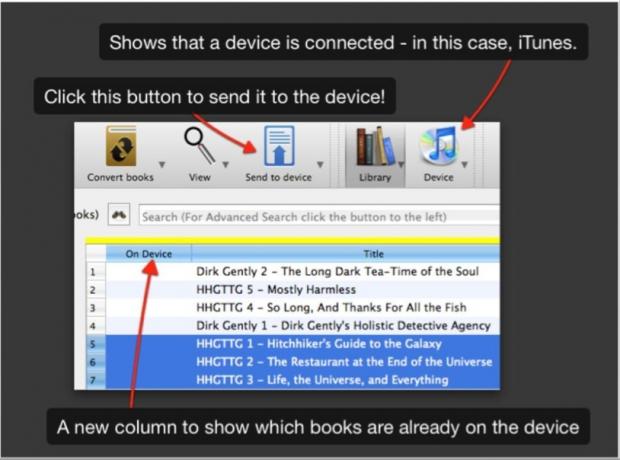
Presun kníh do zariadenia je taký jednoduchý, ako výber kníh, ktoré chcete synchronizovať, a kliknutie na „Odoslať do zariadenia“. To je všetko.
Keď knihy synchronizujete s iTunes, zobrazia sa na karte kníh v knižnici so všetkými prenesenými metadátami. Vyzerajú takto: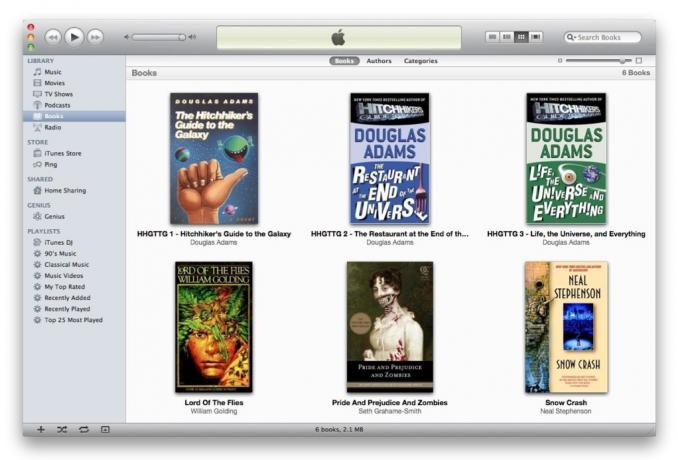
Potom je to už len otázka synchronizácie vášho iDevice s iTunes a máte hotovo.
3.9 Ako sťahovať novinky vo forme elektronickej knihy
Sťahovanie noviniek je rovnako jednoduché ako takmer čokoľvek iné v Calibre – stačí na to jedno kliknutie. V tomto prípade je to tlačidlo správ.
Po kliknutí na tlačidlo sa v novom okne zobrazí komplexný zoznam populárnych zdrojov správ, usporiadaných podľa jazyka a krajiny. Keď vyberiete konkrétny zdroj, môžete naplánovať jeho sťahovanie, ako aj vybrať možnosti plánovania.
Toto opakujte, kým nevyberiete všetky zdroje, a potom kliknite na „Uložiť“. Tým sa naplánuje sťahovanie všetkých zdrojov v určených časoch. Prípadne si môžete manuálne stiahnuť ľubovoľný zdroj jednotlivo tak, že ho vyberiete a kliknete na „Stiahnuť teraz“ alebo všetky naraz kliknutím na „Stiahnuť všetko naplánované“.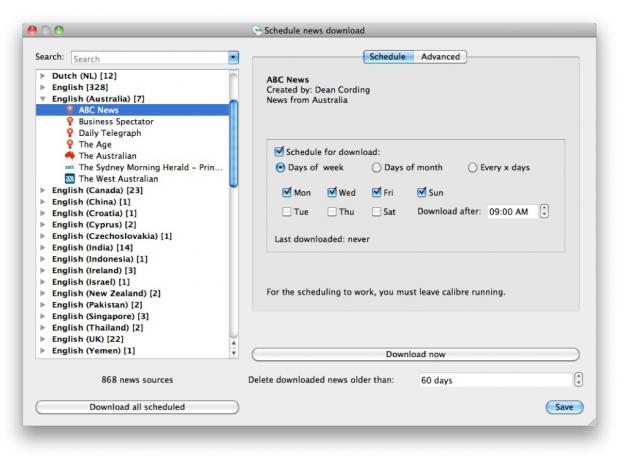
Keď je všetko povedané a hotové, hotová eKniha bude vyzerať asi takto: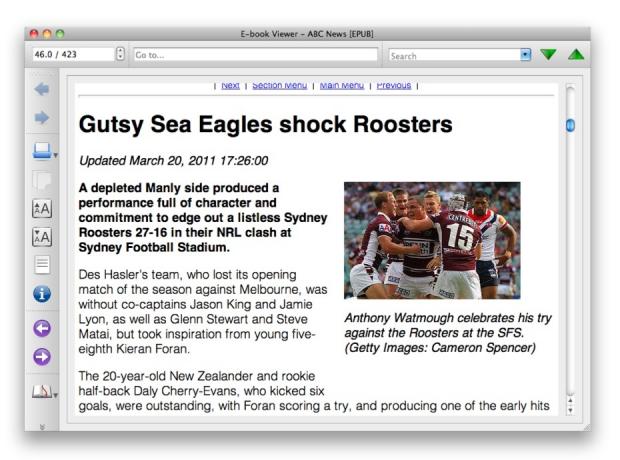
3.10 Ako sa pripojiť ku knižnici bez káblov
Pamätáte si obsahový server Calibre? To je to, čo môžeme použiť na sťahovanie kníh do bezdrôtových zariadení.
Najprv sa musíte uistiť, že server s obsahom je zapnutý. Môžete to urobiť kliknutím na tlačidlo „Pripojiť/zdieľať“ – bude tu možnosť spustiť alebo zastaviť obsahový server. Ak sa zobrazí „štart“, kliknutím naň spustíte. Ak sa zobrazí „stop“, server s obsahom je spustený a môžete začať!
Čo to znamená? Ak nájdete lokálnu IP adresu svojho počítača, môžete ju zadať http://your-ip-here: 8080 do prehliadača vášho zariadenia a uvidíte niečo takéto: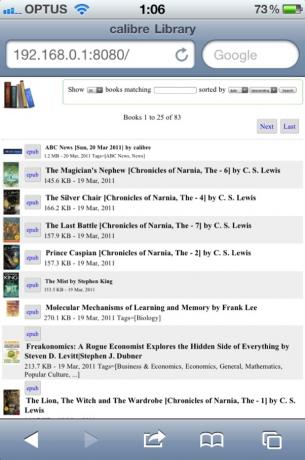
Ak používate iPhone, iPod Touch alebo iPad, môžete klepnúť na „epub“ na ktorúkoľvek z týchto kníh a otvorí sa v iBooks. Akékoľvek iné zariadenie otvorí knihu vo svojej predvolenej aplikácii eKnihy.
4. Pokročilé tipy
4.1 Dropbox Kludge
Dropbox je úžasná aplikácia, o ktorej sme sa už veľakrát zaoberali hlavná stránka, a dokonca ponúkajú neoficiálny manuál pre. Jeden blogový príspevok, ktorý napísal Justin, ukazuje, ako skombinovať Dropbox a Calibre pre univerzálny prístup ku všetkým vašim eKnihám. Pozrite si to tu! Ako si vytvoriť vlastnú cloudovú knižnicu elektronických kníhAk vlastníte veľkú zbierku elektronických kníh, musíte si pomocou Calibre vytvoriť vlastnú knižnicu elektronických kníh v cloude. Čítaj viac
4.2 Strofa
Stanza je skvelá aplikácia pre iPhone, iPod Touch a iPad, vďaka ktorej je získavanie a čítanie elektronických kníh skutočne jednoduché. Okrem poskytovania prístupu k Project Gutenburg a množstvu obchodov s elektronickými knihami je Stanza tiež dobre prepojená s Calibre, aby vám umožnila jednoduchý prístup k vašej knižnici elektronických kníh bez zapojenia zariadenia.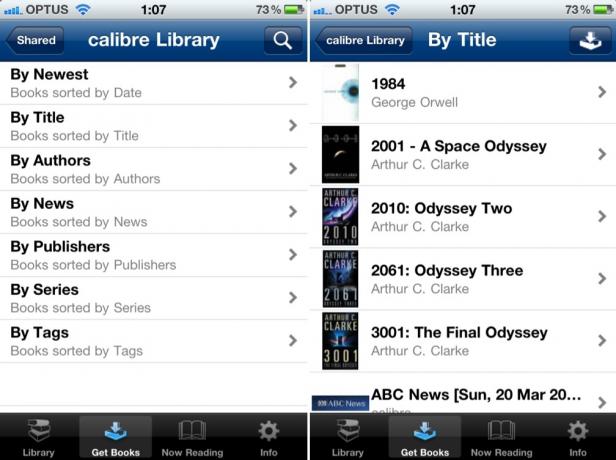
Všetko, čo musíte urobiť, je pripojiť vaše zariadenie k rovnakej sieti ako počítač so systémom Calibre. Prechod na kartu „Získať knihy“ by mal vašu knižnicu rozpoznať automaticky, inak môžete zadať rovnakú adresu, akú by ste do nej mali pristupovať cez prehliadač vášho zariadenia.
Po pripojení uvidíte nasledujúce rozhranie. Stačí klepnúť na knihu a môžete si ju stiahnuť priamo do svojho zariadenia a začať čítať.
4.3 Odstránenie DRM
Hoci DRM slúži na zabránenie pirátstvu, sťažuje to aj ľuďom, ktorí chcú urobiť správnu vec a kúpiť si knihu. ale ktorí si myslia, že by si nemali kupovať tú istú vec dvakrát, aby ju mohli použiť v tak trochu odlišnom formáte.
S ohľadom na to existuje niekoľko vecí, ktoré možno urobiť na odstránenie DRM a premenu súborov na normálne elektronické knihy, ktoré je možné importovať do Calibre a previesť do akéhokoľvek potrebného formátu.
Upozorňujeme však, že to nie je jednoduché a vyžaduje si znalosti o tom, ako používať terminál alebo príkazový riadok.
4.4 Kindle DRM
To si vyžaduje, aby ste vlastnili Kindle a že ste si kúpili eKnihu v obchode Kindle.
Budete tiež musieť nainštalovať Python na vašom systéme a stiahnite si sadu skriptov tzv MobiDeDRM. Budete chcieť nainštalovať 32-bitový verziu Pythonu 2.7 pre vašu platformu. MobiDeDRM obsahuje 4 skripty: mobidedrm.py, mobidedrm2.py, kindlepid.py a mobihuff.py. Budete používať iba prvé 3 z týchto skriptov.
Keď to urobíte, môžete sa pustiť do práce. Na Kindle, kde ste si práve kúpili knihu, musíte prejsť do ponuky Nastavenia a na klávesnici napísať „411“. Tým sa zobrazí informačné dialógové okno – budete potrebovať seriál Kindle, čo je 16-znakový reťazec písmen a číslic. Odložte si to na neskôr.
Teraz otvorte okno terminálu alebo príkazového riadku a spustite nasledujúci príkaz:
python kindlepid.py XXXXXXXXXXXXXXXX
Budete musieť nahradiť Xs tým 16-znakovým seriálom, ktorý ste dostali predtým. Toto zobrazí 10-znakové PID vášho Kindle, čo je kód potrebný na odstránenie DRM z eKnihy.
Ďalej použijete mobidedrm.py a 10-znakový PID, ktorý ste vygenerovali v poslednom kroku na odstránenie DRM zo súboru AZW.
python mobidedrm.py book-title.azw book-title.mobi
Ak je všetko v poriadku, zobrazí sa nasledujúca správa:
Dešifrovanie. Čakajte prosím… hotovo.
Výsledkom bude súbor .mobi s rovnakým názvom ako kniha Kindle, ktorý potom môžete pridať do svojej knižnice Calibre a previesť do ľubovoľného formátu, ktorý sa vám páči.
Ďalšie čítanie
- Calibre: Hands-down, najlepší dostupný správca elektronických kníh Calibre: Hands-down, najlepší dostupný správca elektronických kníhElektronické médiá sú dnes nepochybne rozšírenejšie ako kedykoľvek predtým. Internet je jadrom toho všetkého a vďaka nemu máme e-knihy, webové články a novinky z elektronických... Čítaj viac
- Skombinujte Dropbox a Caliber pre univerzálny prístup ku všetkým vašim e-knihám Ako si vytvoriť vlastnú cloudovú knižnicu elektronických kníhAk vlastníte veľkú zbierku elektronických kníh, musíte si pomocou Calibre vytvoriť vlastnú knižnicu elektronických kníh v cloude. Čítaj viac
- Stiahnite si celé noviny alebo blogy do svojej čítačky elektronických kníh pomocou Calibre Stiahnite si celé noviny alebo blogy do svojej čítačky elektronických kníh pomocou Calibre Čítaj viac
- Ako používať Caliber na čítanie Instapaper na akejkoľvek čítačke elektronických kníh Ako používať Caliber na čítanie Instapaper na akejkoľvek čítačke elektronických kníh Čítaj viac
- Správa elektronických kníh Calibre: Prevádzajte elektronické knihy z jedného formátu do akéhokoľvek iného formátu a ďalšie
Sprievodca zverejnený: jún 2011